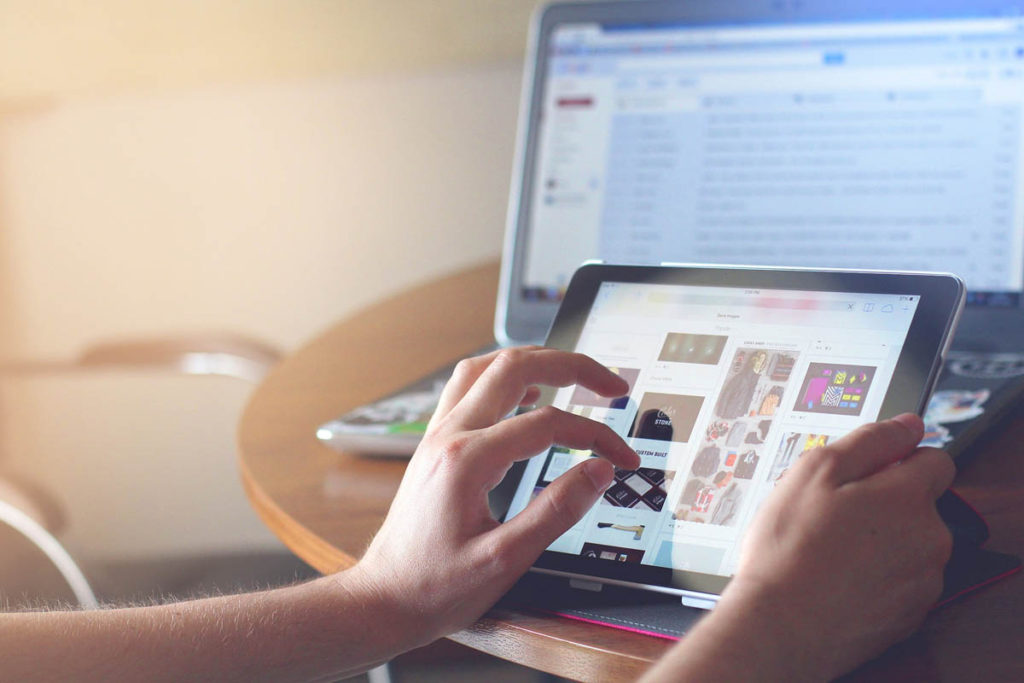YouTubeには、プレゼンテーションなどに便利な動画、飛行機などで時間を潰すのに最適な動画がたくさんあります。そんな便利な動画をオフラインで、インターネット環境がない中で使えたら最高ですよね?
ですが、スマホと違いパソコンは、簡単には動画をダウンロードすることができません。ダウンロードの方法の難しさもありますが、その種類の多さにも悩んでしまいます。例えば、ソフトを入れてダウンロードするのか、クロムの拡張機能を使ってダウンロードするのかなどなど。
そこで、私がおすすめの、最も簡単にパソコンにYouTubeを保存する方法について紹介していきます。
Contents
AnyTransとは?

AnyTrans はYouTubeから動画を簡単に、パソコンおよびandroid、iPhoneなどのスマートフォンやiPad、iPod touchなどの端末にダウンロードできます。そして、AnyTrans にはダウンロードの簡単さ以外にも下のメリットがあります。
AnyTransをダウンロードする方法

それでは早速AnyTransをダウンロードして、YouTubeから好きな動画をダウンロードしてみましょう。
AnyTransで実際に動画をダウンロードする方法
画像を使ってAnyTransで動画をダウンロードする方法を紹介していきます。
①まずは、AnyTransを開いて画面の上にあるメニューから、↓のアイコンを選択します。これを選択すると下の写真の画面になります。
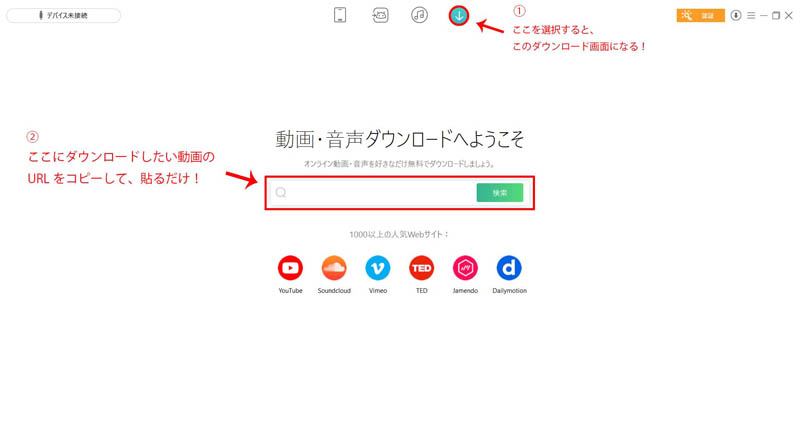
②上の画面になったら、赤で囲んでいる枠の中にダウウンロードしたいYouTubeの動画のULRを張るだけです。先にAnyTransを準備してからYouTubeで動画を探し、ULRをコピーしてくるとすでに、ULRが張り付けられていることがあります。
その場合は、そのままダウンロードして大丈夫です。
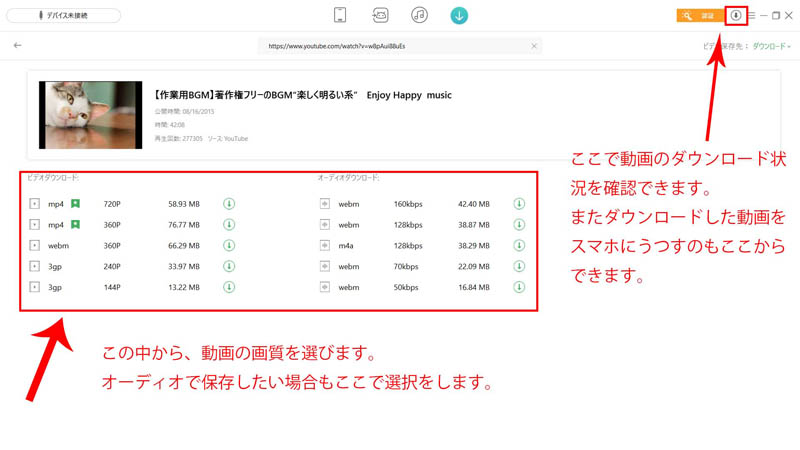
③上の画面で、ダウンロードの画質やデータの種類も選ぶことができます。
④ダウンロードが始まれば、右上のメニューからダウンロードの進行状況を確認することができます。
AnyTransを使って、YouTubeから動画をダウンロードする方法オフラインでも動画を見て、快適な生活を!

今回は、パソコンにYouTubeの動画をダウンロードする方法について紹介をしました。動画をダウンロードするときは、動画の著作権に注意をしてダウンロードしてくださいね!
オフラインでも動画を見て、有意義に過ごしてみてください!
https://zinseiumauma.com/youtube-nenagara/